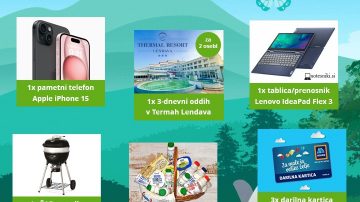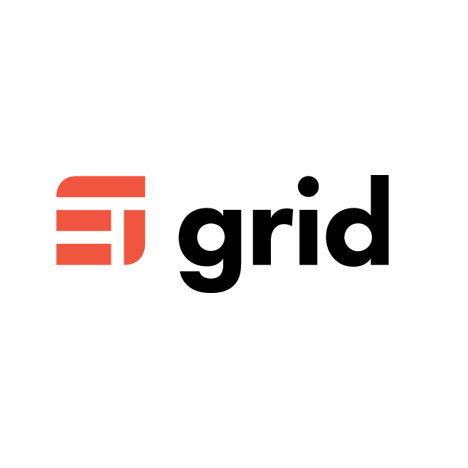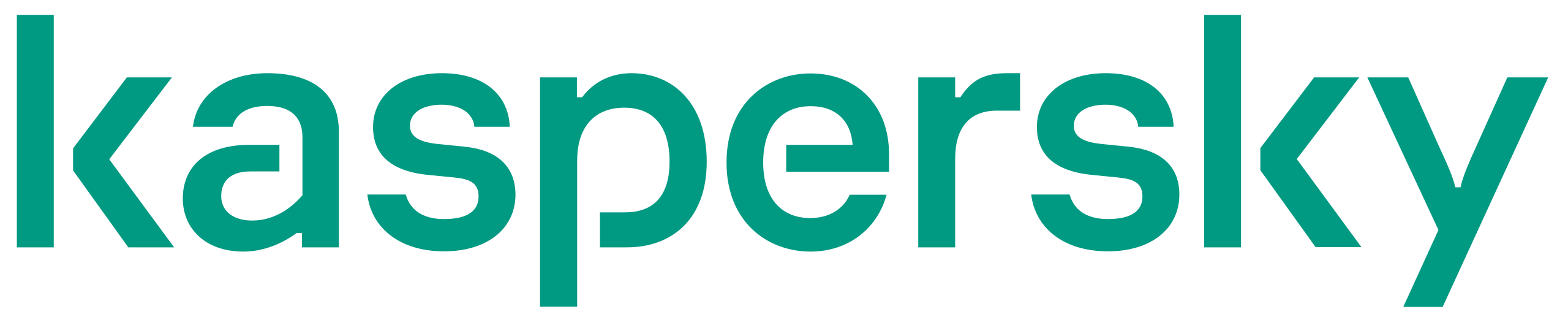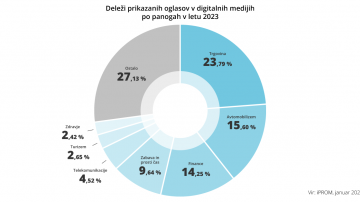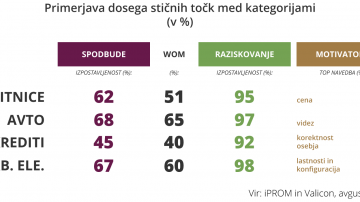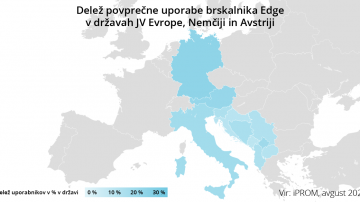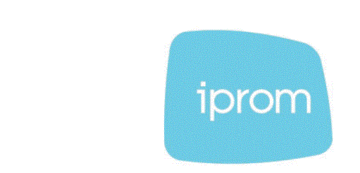Kako uporabljati Facebook Live?

Kot verjetno veste, vam Facebook omogoča predvajanje videa v živo z Android ali iOS naprave. Kljub temu da se morda predvajanje videa v živo sliši kot velik izziv, pa je proces zelo enostaven. Facebook v prihodnosti načrtuje tudi možnost predvajanja videa v živo neposredno z računalnika, vendar dokler to ne postane realnost, ostajamo pri mobilnih napravah. Kaj morate torej narediti za začetek predvajanja v živo?
1. korak
Da bi lahko predvajali video v živo, morate seveda najprej zagnati aplikacijo Facebook. Takoj na začetku se vam odpre vaša osnovna stran, na vrhu katere je razdelek “What’s on your mind?”. Postopek je enak tako za uporabnike iOS naprav kot tudi naprav z Androidom.
2. korak
Ko ste enkrat pripravljeni za predvajanje videa v živo, izberite gumb “Live”. Lahko pa kliknite v razdelek “What’s on your mind?”, kjer se vam odprejo dodatne možnosti, med katerimi se skriva tudi “Go Live”. Rezultat je v obeh primerih enak.
3. korak
V primeru, da na Facebooku predvajate video v živo prvič, vas bo aplikacija vprašala za dovoljenje za dostop do kamere in mikrofona naprave. S temi pogoji se morate strinjati, saj je to edini način, da lahko predvajate video v živo. Ko enkrat opravite s formalnostmi, se vam zavrti kratek predstavitveni video, ki prikazuje, kako Facebook Live deluje.
4. korak
Po predstavitvenem videu lahko začnete s predvajanjem videa v živo. Facebook Live vam omogoča, da na dnu zaslona svojemu videu dodate opis (nekaj besed, da bodo gledalci takoj poznali njegovo vsebino) ter označite lokacijo in ostale uporabnike Facebooka, ki se nahajajo v vašem videu. Poleg tega pa lahko dodate tudi druge informacije, kot sta na primer vaše počutje in dejavnost.
5. korak
Na vrhu zaslona boste na levi strani opazili gumb za izhod iz videa ter dva gumba na desni strani zaslona. Prvi gumb vam ponuja izbor različnih zabavnih filtrov, podobnih tistim pri Snapchatu, kjer lahko izbirate med raznimi lasuljami, smešnimi očali in ostalimi efekti, ki spremenijo in popačijo vaš obraz. Drugi gumb, torej skrajno desni, vam omogoča preskakovanje med sprednjo in zadnjo kamero vaše naprave. Ta možnost je posebej uporabna v primerih, ko nekaj govorite in hkrati kažete na druge stvari.
Ko ste stoodstotno prepričani, da ste pripravljeni na snemanje, pa pritisnite moder gumb “Go Live” v spodnjem desnem kotu zaslona. S tem boste začeli predvajanje videa v živo, vaši sledilci, prijatelji in družinski člani pa bodo o tem dobili obvestilo. Ko se odločite za konec snemanja, pritisnite gumb “Finish” in Facebook bo samodejno shranil in objavil video na vašem profilu, tako da si ga bodo lahko naknadno ogledali tudi tisti, ki so zamudili predvajanje v živo. V primeru, da videa ne želite več imeti na svojem profilu, pa ga lahko kadarkoli tudi izbrišete.
Prijavi napako v članku